In diesem Artikel möchte ich euch kurz zeigen, wie man das Xiaomi Yeelight mit dem Google Home steuern kann. Die Art und Weise der Installation ist geräteübergreifend identisch. Es ist also egal, ob ihr eine Glühbirne oder Deckenlampe von Xiaomi steuern möchtet.
Xiaomi Yeelight mit dem Google Home steuern
Bevor wir die Einrichtung bzw. Verknüpfung mit dem Google Home angehen können, müssen wir das Xiaomi Yeelight erst einmal mit der Xiaomi App einrichten. Wie das funktioniert, habe ich in einem eigenen Artikel kurz erklärt.
Wenn ihr diesen Punkt bereits erledigt habt, können wir direkt mit der Verknüpfung mit dem Google Home beginnen. Vorab möchte ich euch aber erst ein kurzes Video zeigen, in dem ihr seht, wie das Ganze in Action aussieht.
Sie sehen gerade einen Platzhalterinhalt von YouTube. Um auf den eigentlichen Inhalt zuzugreifen, klicken Sie auf die Schaltfläche unten. Bitte beachten Sie, dass dabei Daten an Drittanbieter weitergegeben werden.
Xiaomi Yeelight mit dem Google Home / Assistant verknüpfen
Um nun die Xiaomi Yeelight Lampen verknüpfen zu können, folgt einfach den Schritten, die ich euch in der bebilderten Anleitung beschrieben habe.
- Öffnet die Google Assistant App.
- Wischt nach rechts, um das Menu zu öffnen.
- Wählt „Steuerung von Smart-Home Geräten“ aus.
- Klickt auf das „Plus“ um einen neuen Dienst hinzu zu fügen.
- Scrollt runter bis ihr „Yeelight Actions“ findet.
- Wählt „Yeelight Actions“ aus.
- Meldet euch mit eurem Account an.
- Klickt auf „Sign in“ und bestätigt damit, dass ihr der App den Zugriff erlaubt.
- Jetzt wird euer Konto verknüpft.
- Eure bereits registrierten Geräte werden angezeigt und übernommen. Außerdem könnt ihr der Xiaomi Yeelight Lampe noch einen Raum zuweisen.
- Danach ist alles fertig eingerichtet und ihr könnt die Lampen per Sprache steuern.
- Abschließend wird euch noch das fertig eingerichtete Gerät bei euren Smarthome Geräten angezeigt.
Den Namen, den ihr in der Yeelight App für eure Lampe festgelegt habt, ist auch automatisch der Rufname für den Google Home. Wenn ihr also einen anderen Rufnamen für die Lampe haben möchtet, könnt ihr diesen in der Xiaomi Yeelight App wie folgt verändern.
- Öffnet die Yeelight App und wählt die gewünschte Lampe aus.
- Klickt auf die 3 Punkte oben rechts, um die Einstellungen zu öffnen.
- Wählt den Namen aus, um ihn zu ändern.
- Ändert den Namen nach eurem Belieben.
Nachdem ihr den Namen geändert habt, müsst ihr das in der Google Assistant App natürlich noch synchronisieren.
Steuerung per Sprache
Wie in dem Video schon zu sehen war, kann man die Lampen per Sprache an- und ausschalten. Dimmen ist natürlich auch möglich. Richtige Befehle braucht man eigentlich gar nicht mehr. Google interpretiert die Steuerung von Licht eigentlich immer richtig, sodass es ziemlich egal ist, mit welcher Wortwahl ihr eure Lampen steuern möchtet.
Fazit
Die Einrichtung und Verknüpfung der Xiaomi Yeelight Lampen ist wirklich einfach, intuitiv und schnell umgesetzt. Ich denke nicht, dass es Probleme geben sollte. Wenn ihr dennoch Fragen habt, hinterlasst mir doch einfach einen Kommentar und ich versuche euch so schnell wie möglich weiter helfen zu können.
Wenn ihr auf der Suche nach anderen Leuchtmitteln seid, die man mit dem Google Home steuern kann, schaut doch mal in diesem Artikel hier vorbei:
Alles andere über den Google Home findet ihr hier:
Falls ihr euch mit anderen Usern über den Google Home austauschen möchtet, schaut doch mal bei GASSISTANT.de vorbei. Ansonsten hoffe ich, dass euch mein Beitrag „Xiaomi Yeelight mit dem Google Home steuern“ geholfen hat.
Ihr wollt in Zukunft nichts mehr Wissenswertes verpassen? Dann folgt uns auf Facebook, Twitter, dem RSS Feed oder abonniert unseren Newsletter! Auch auf YouTube findet ihr übrigens viele hilfreiche Videos!


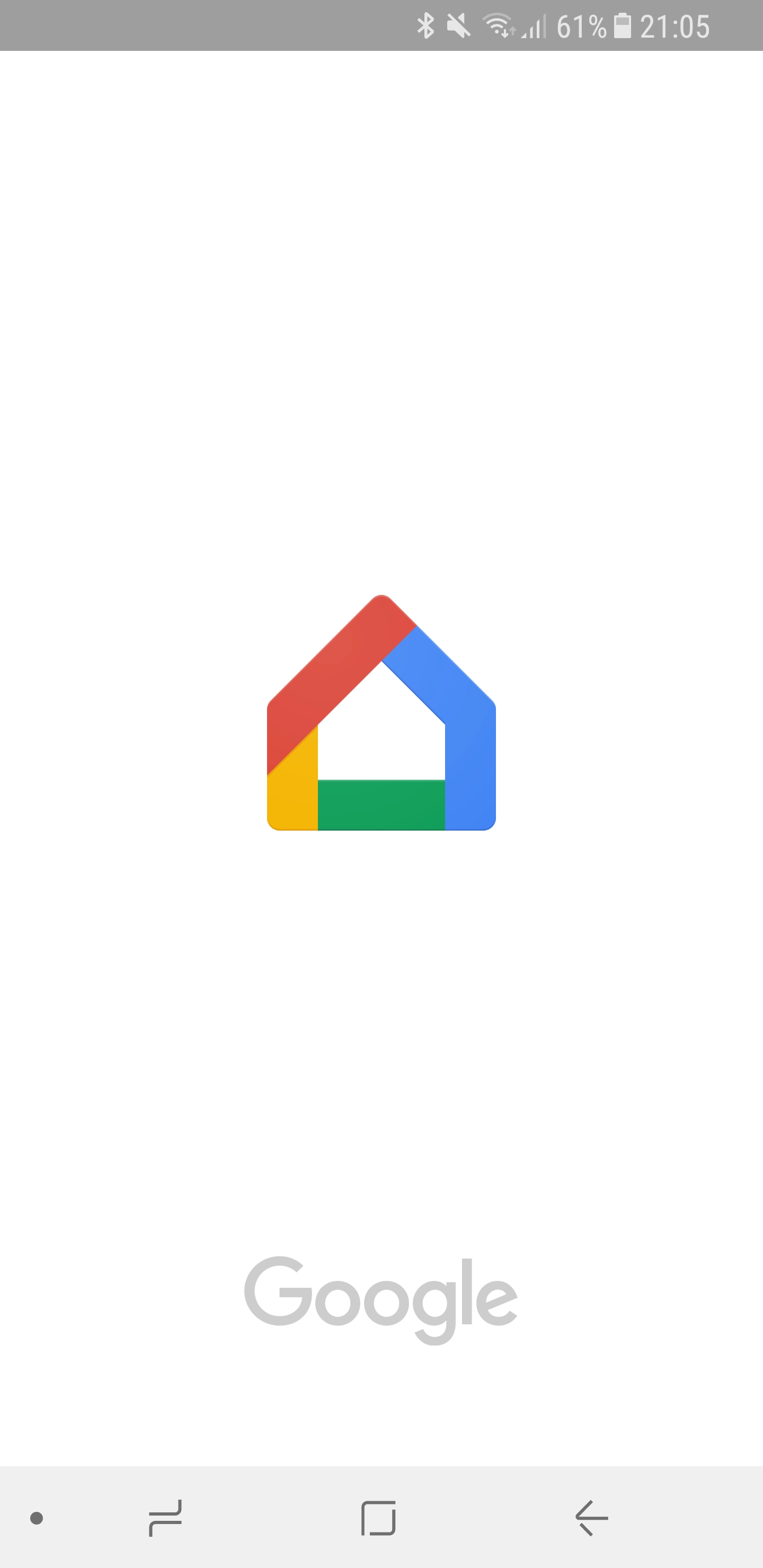
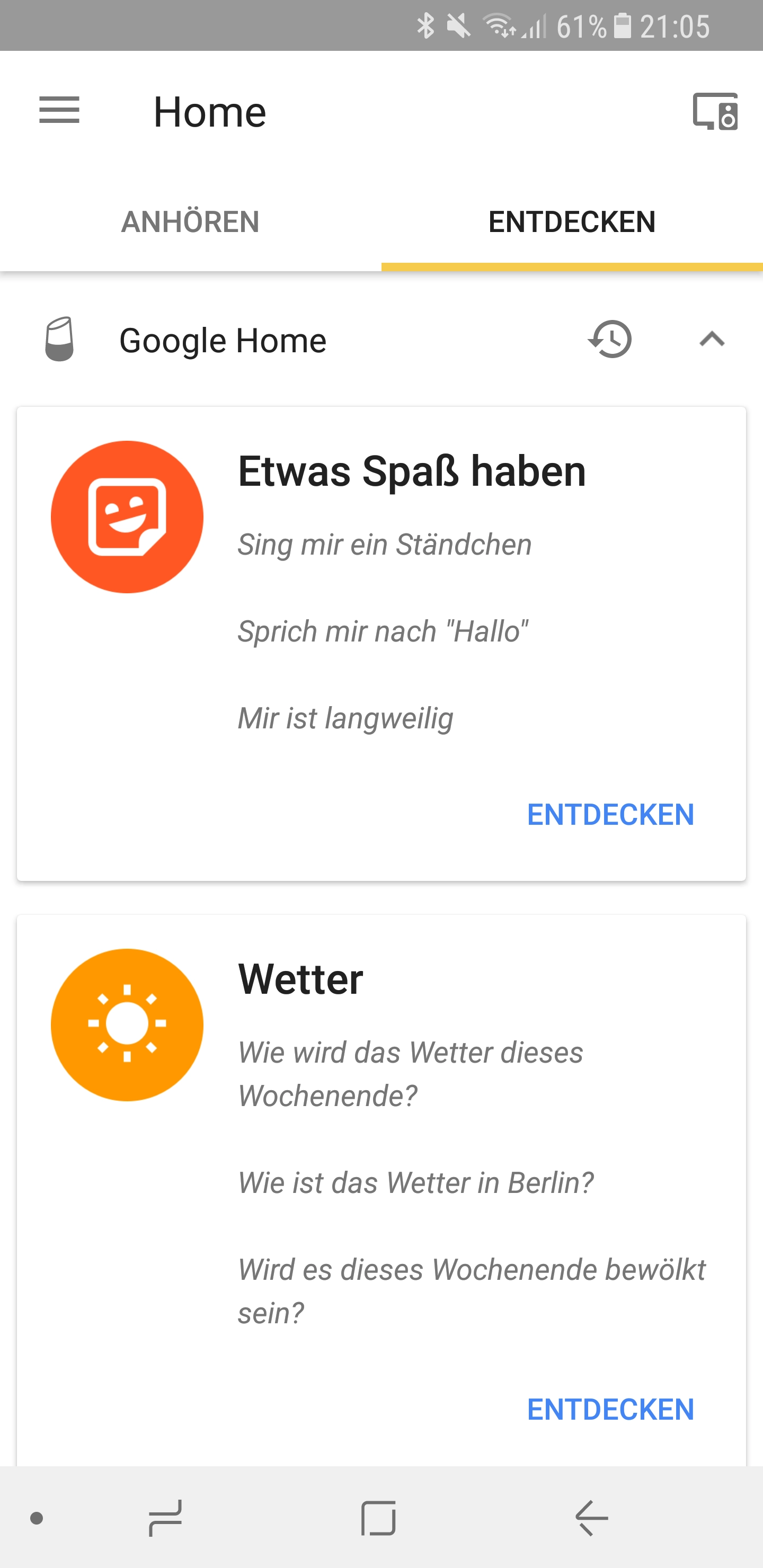
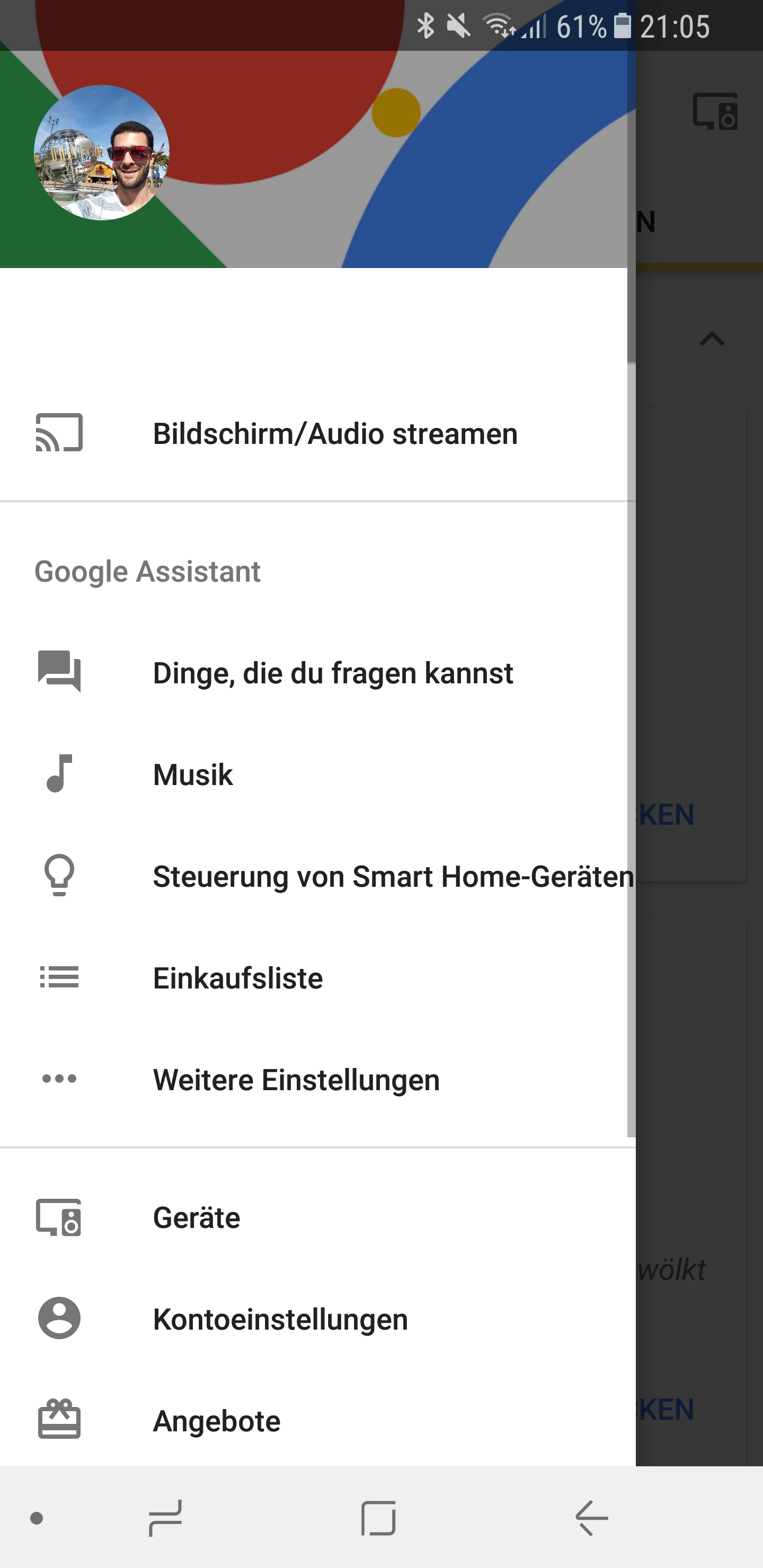
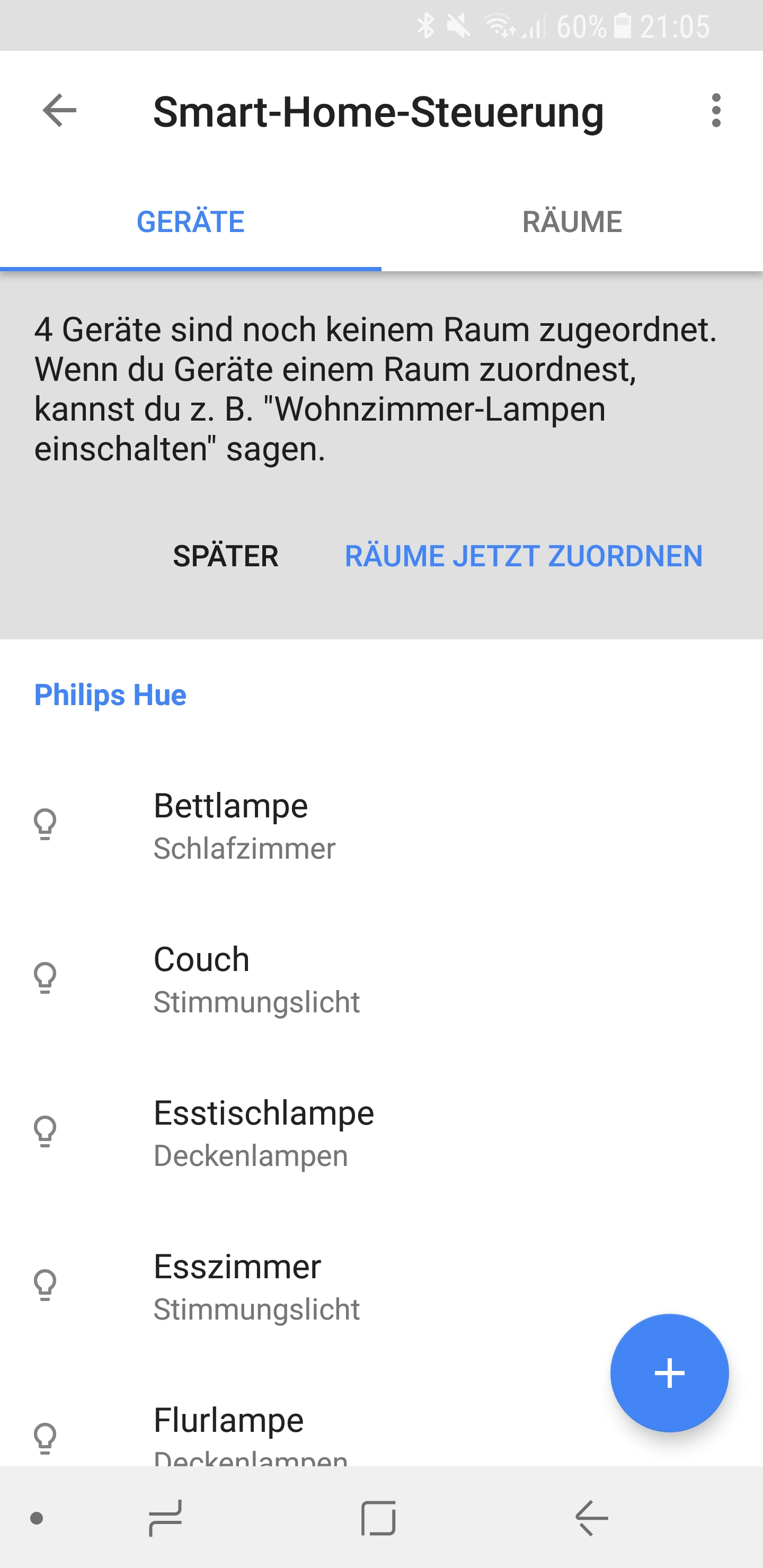
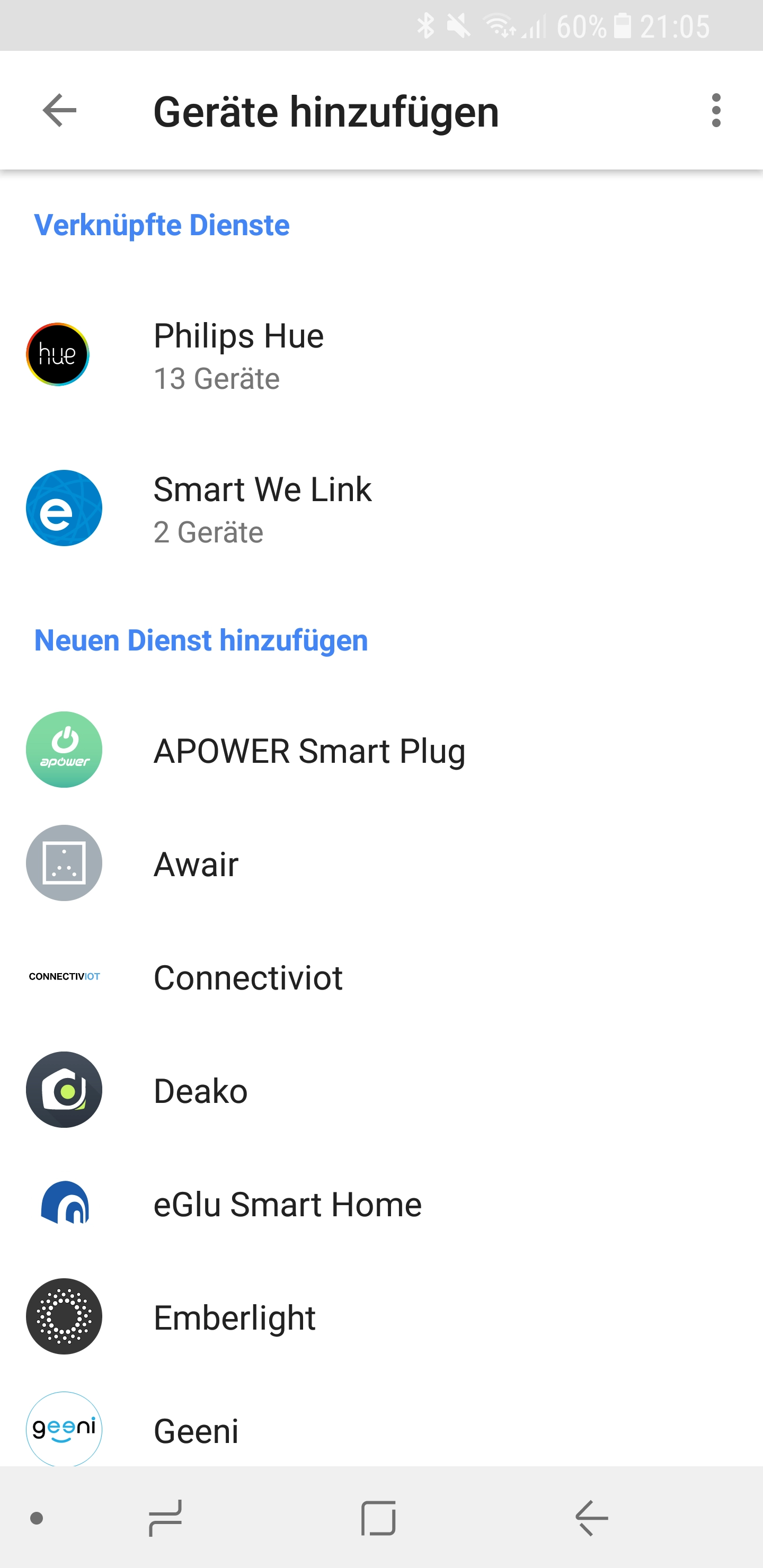
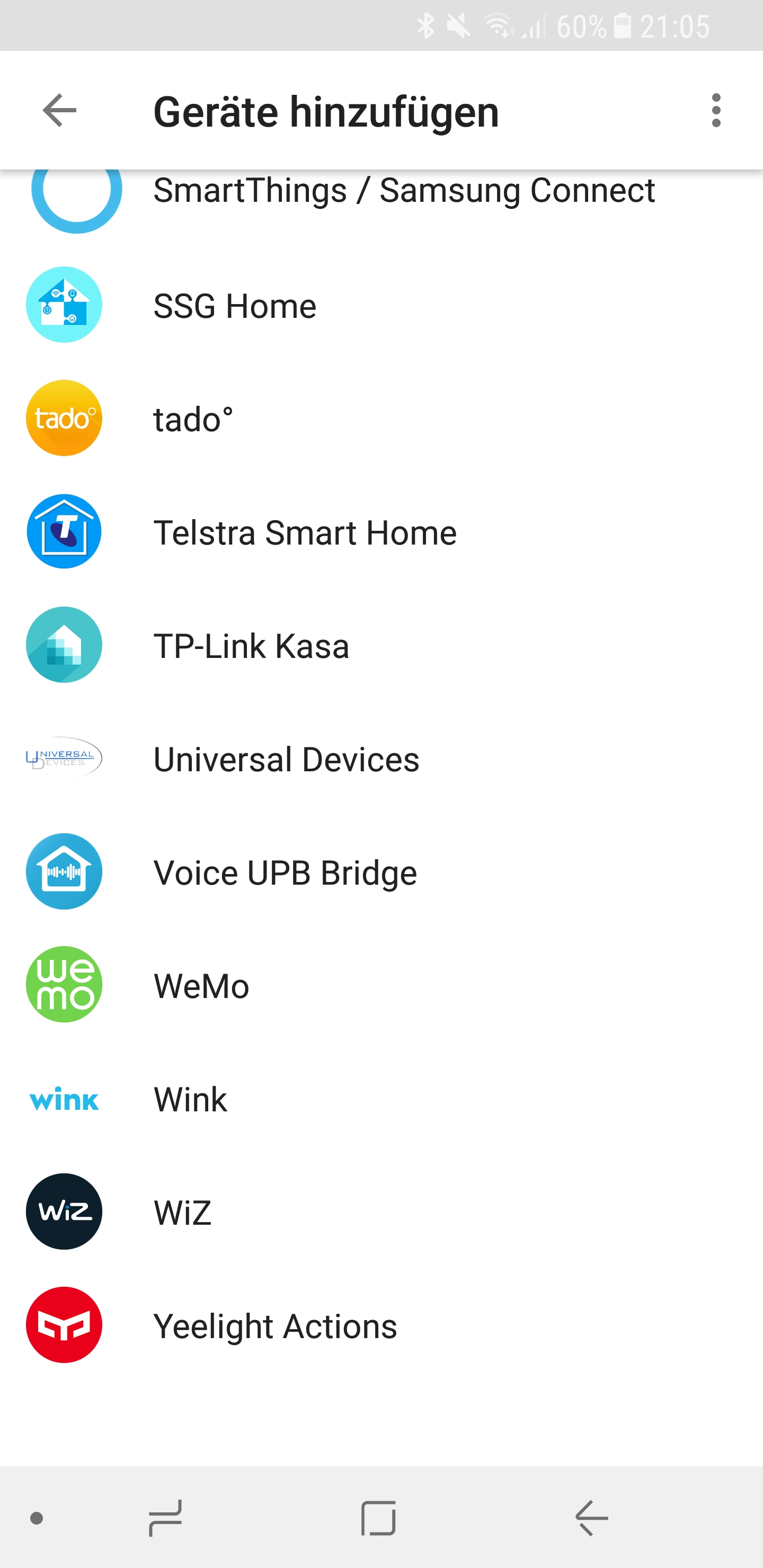
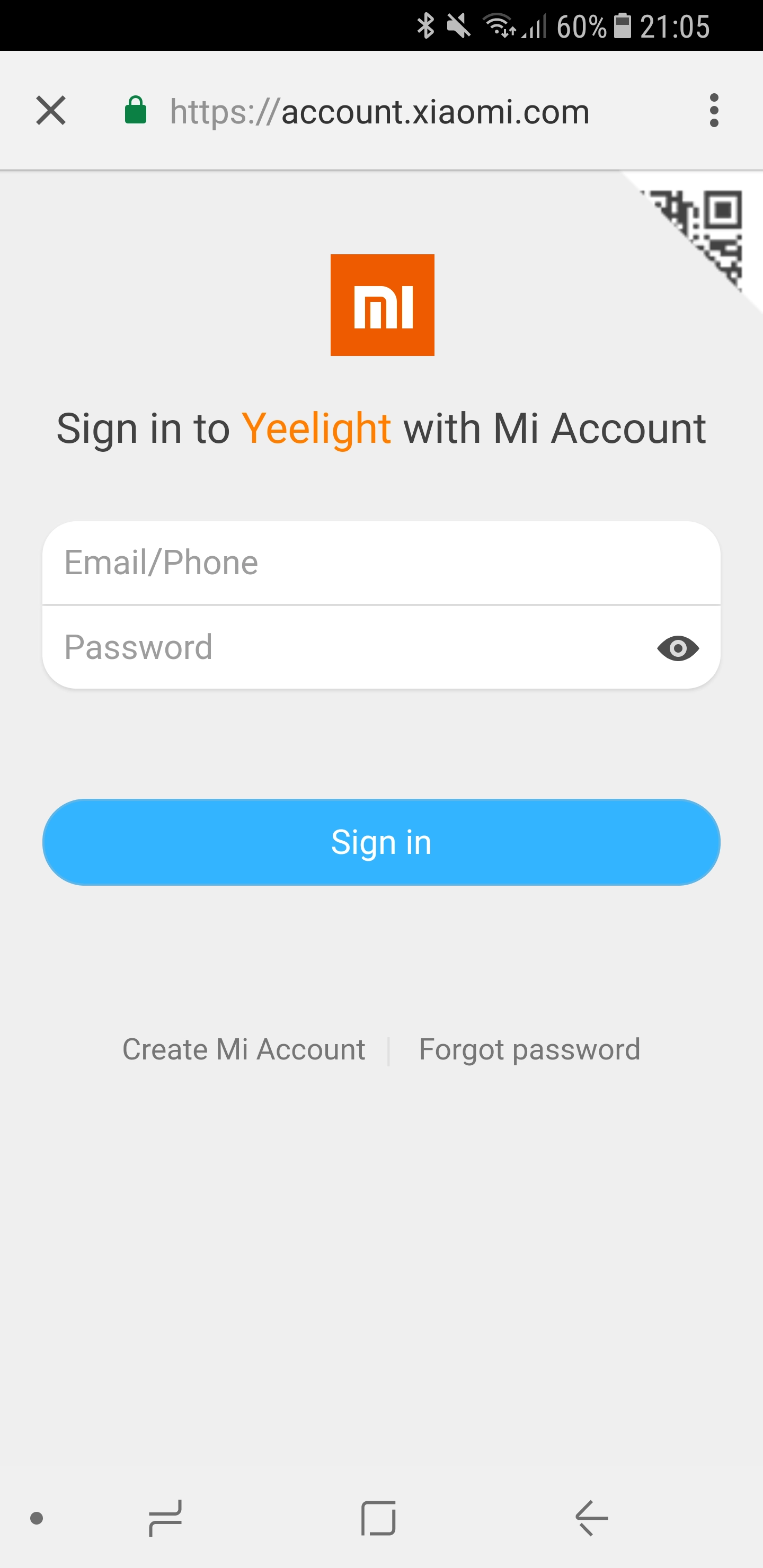
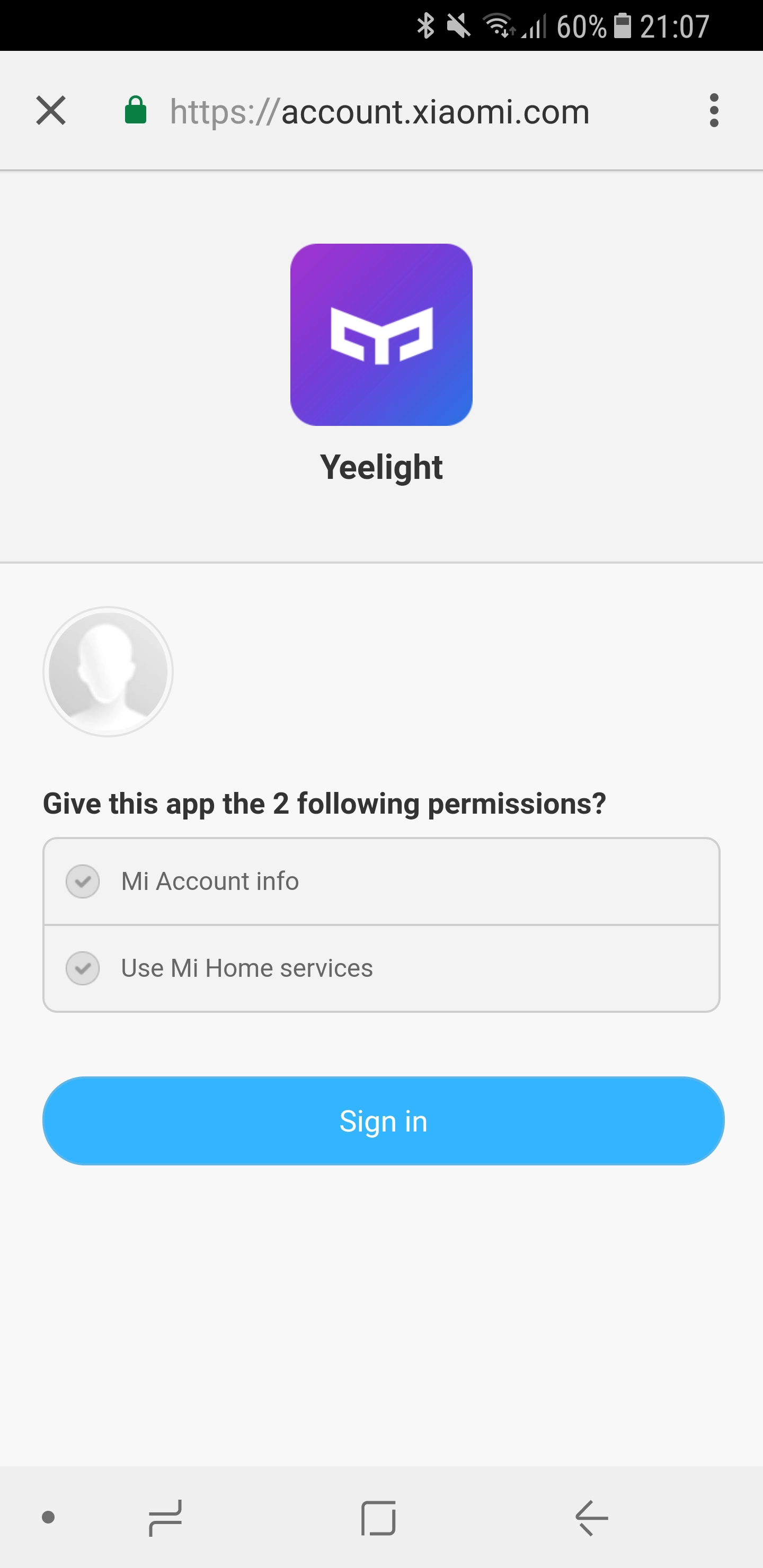
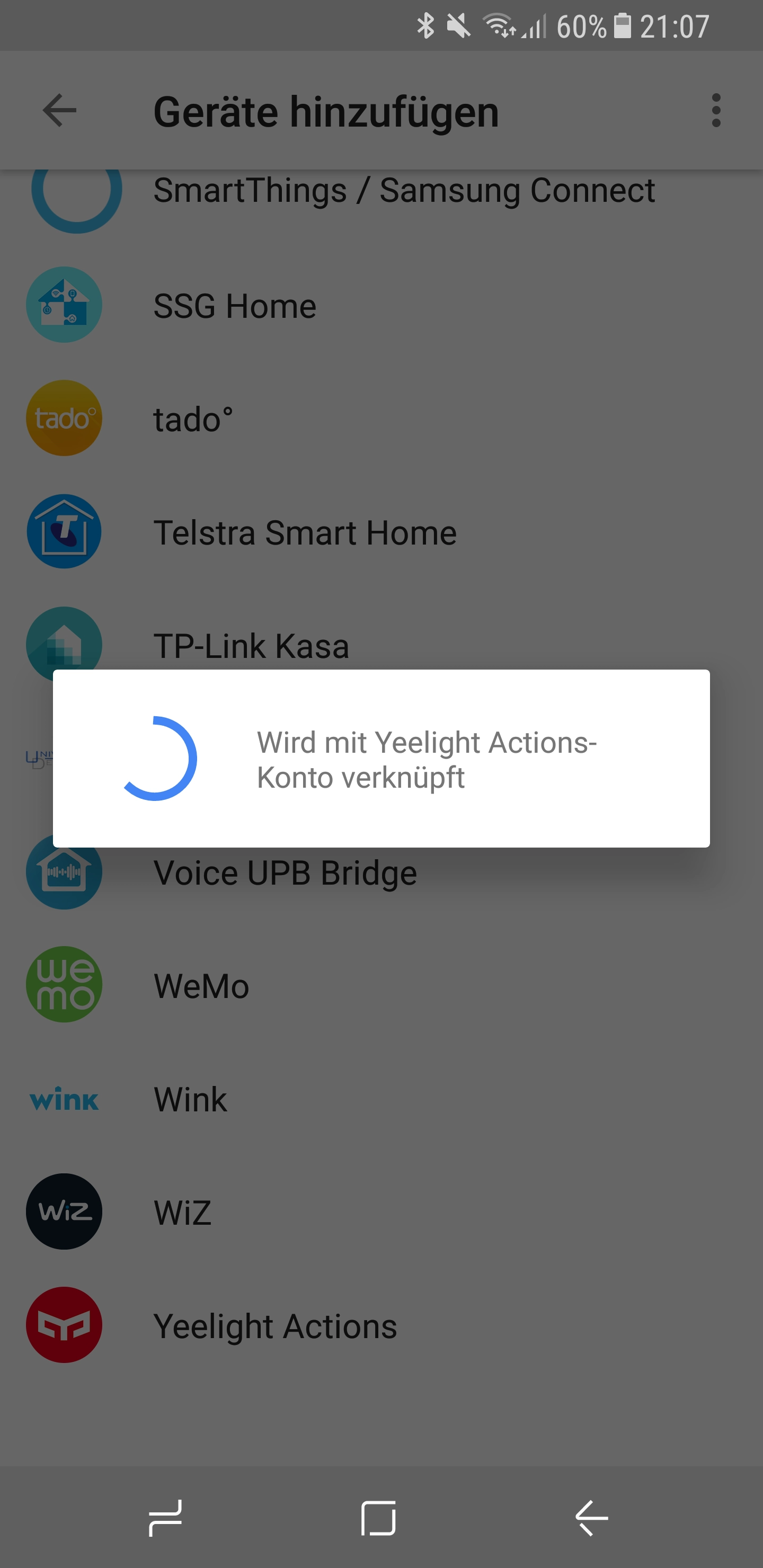

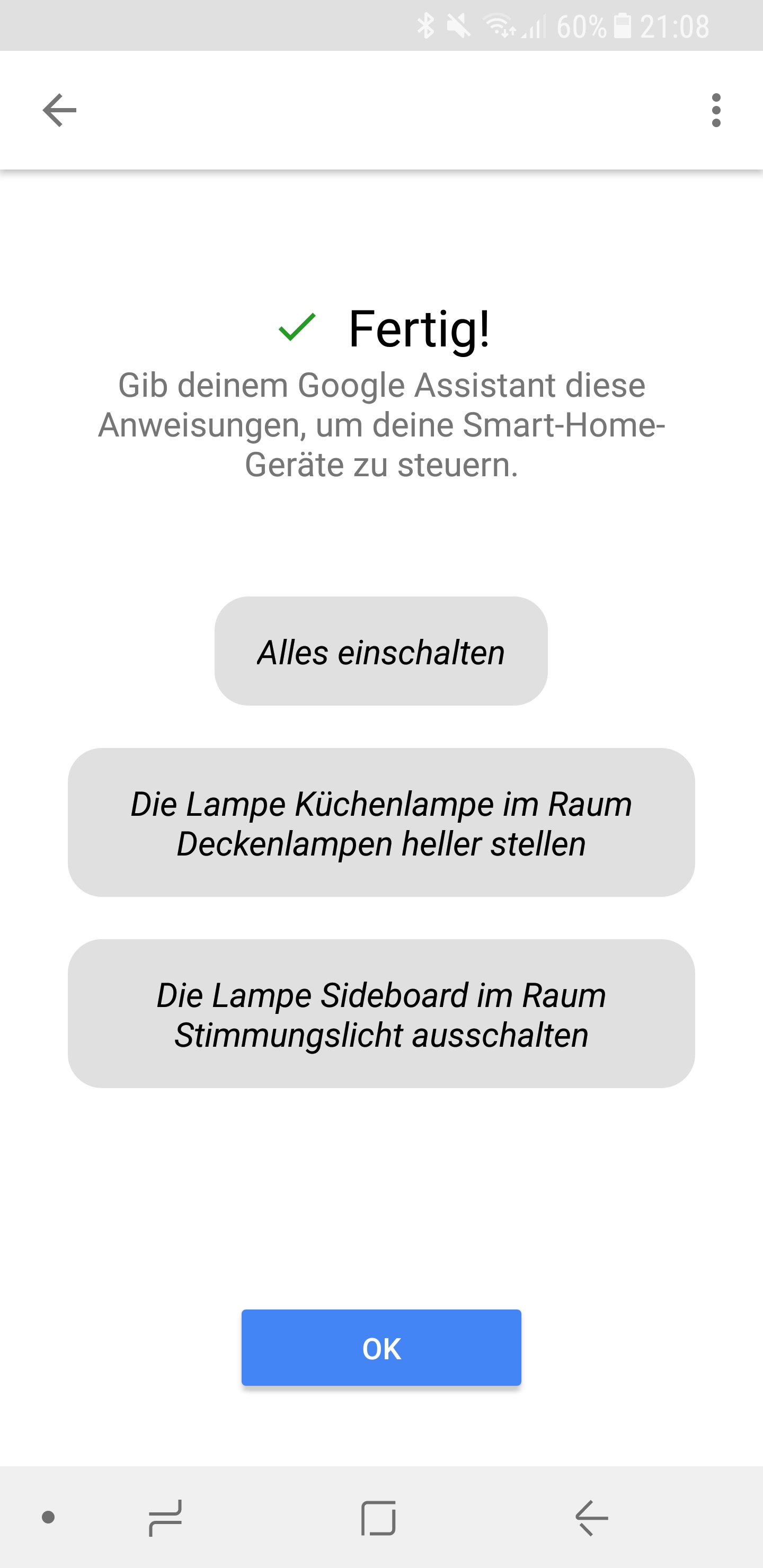
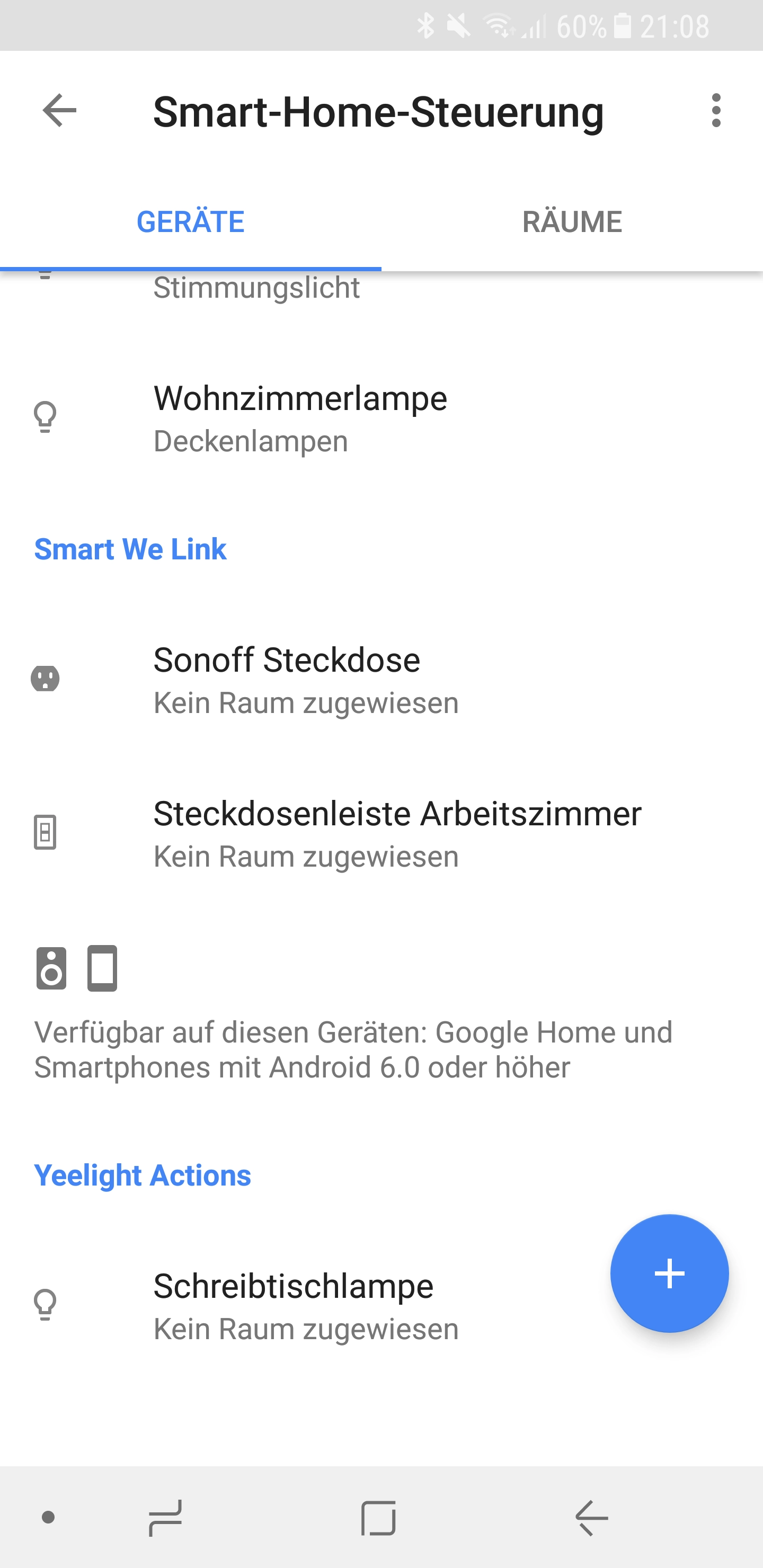
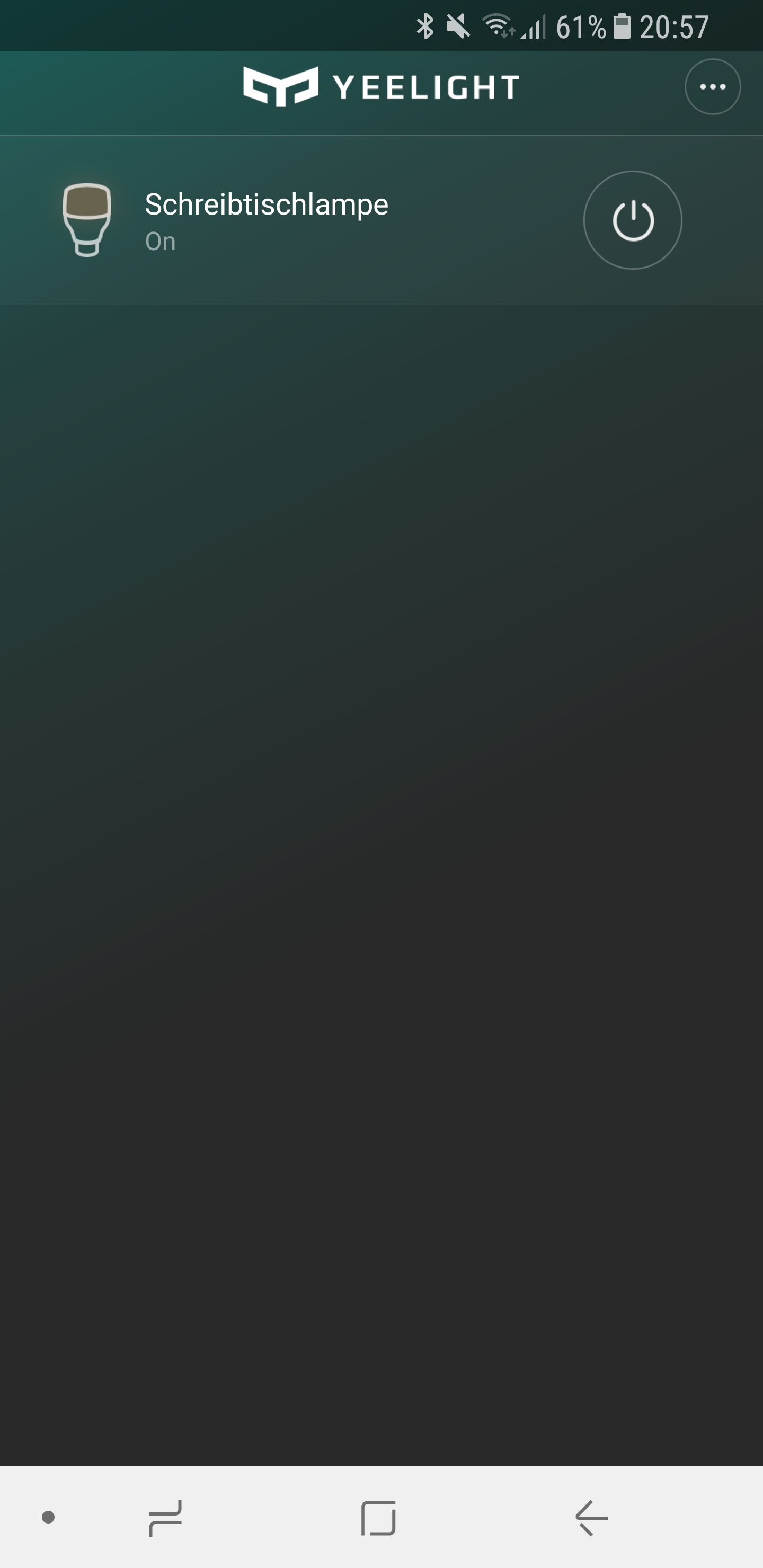
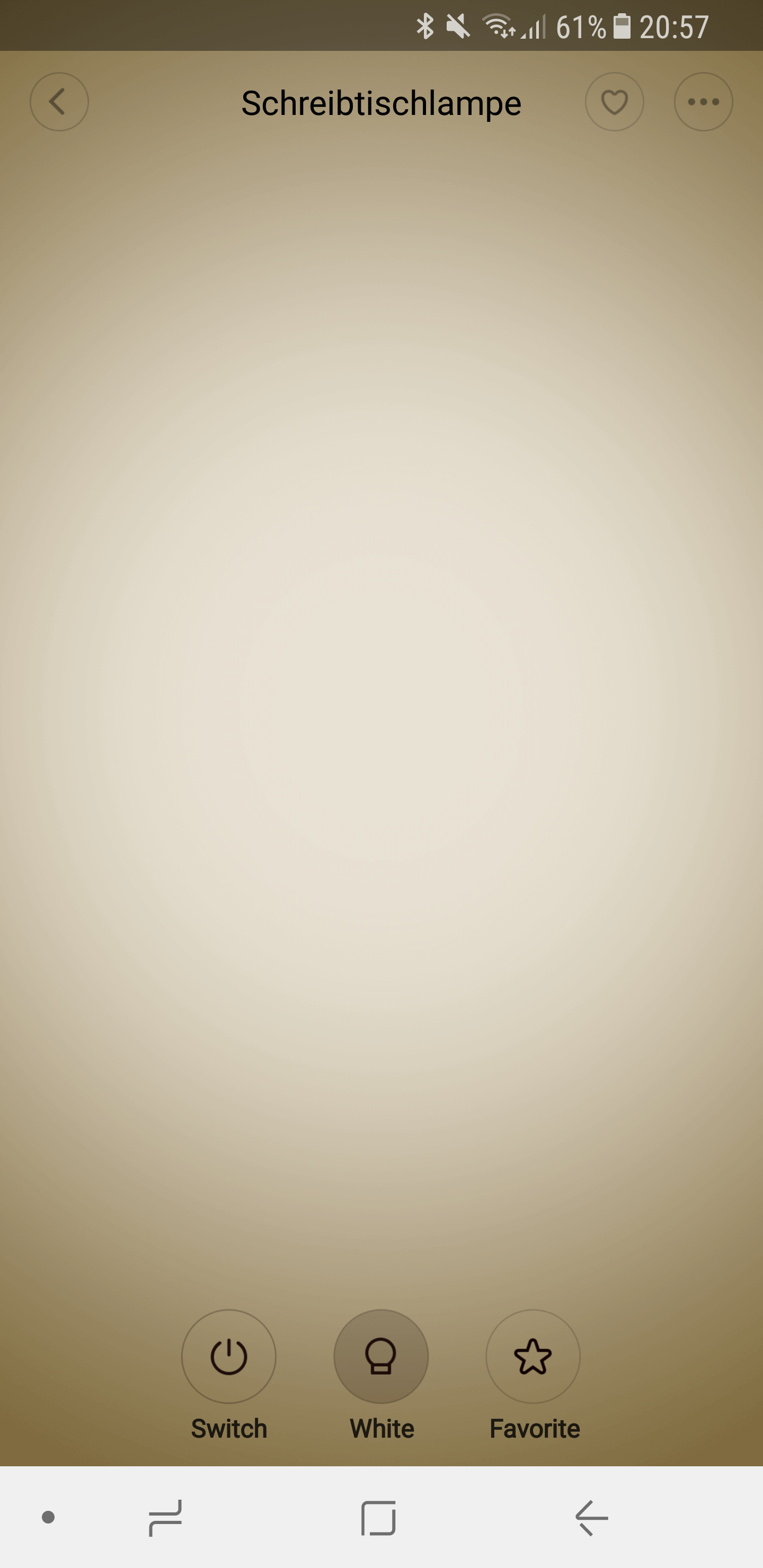
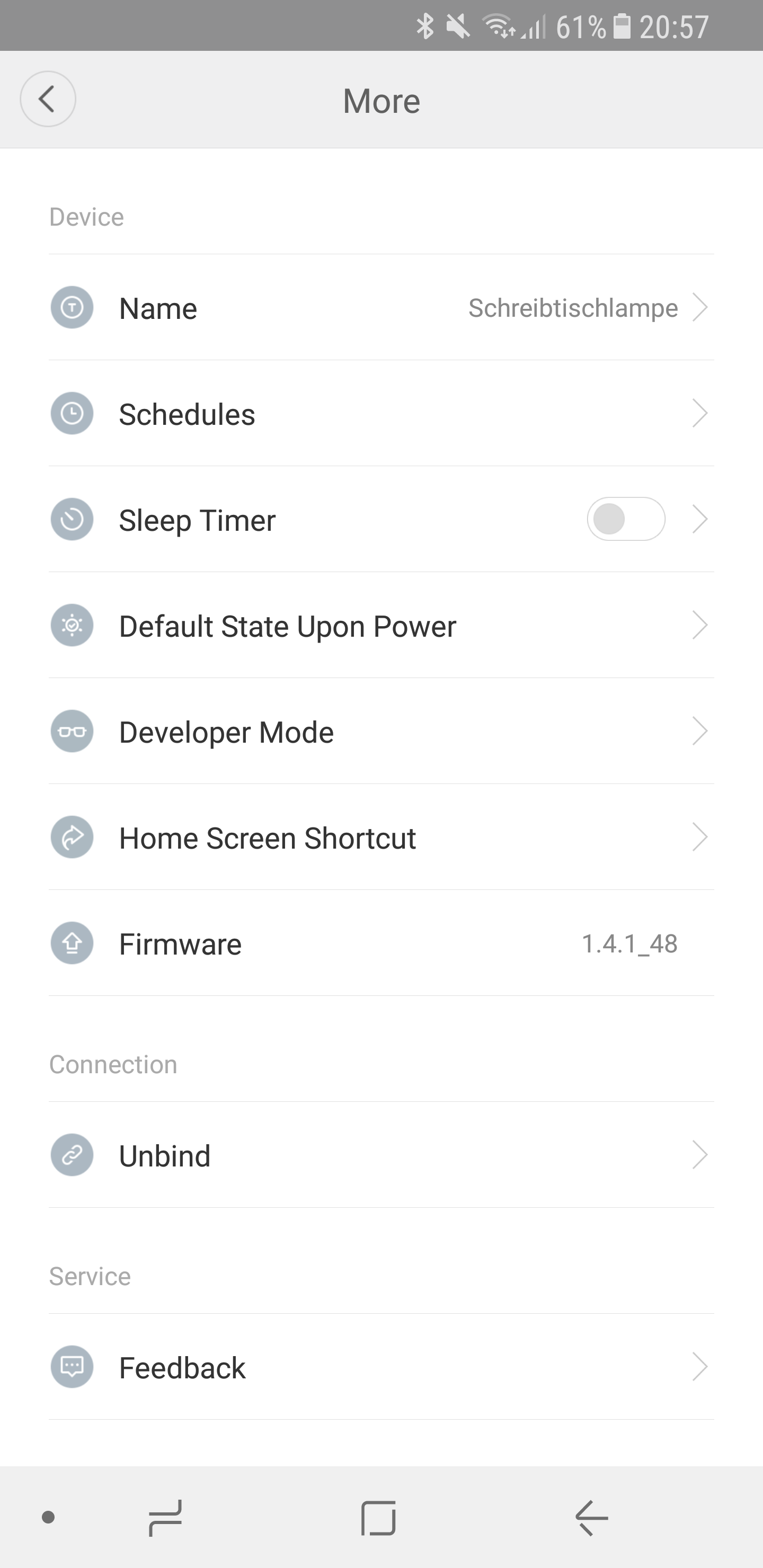
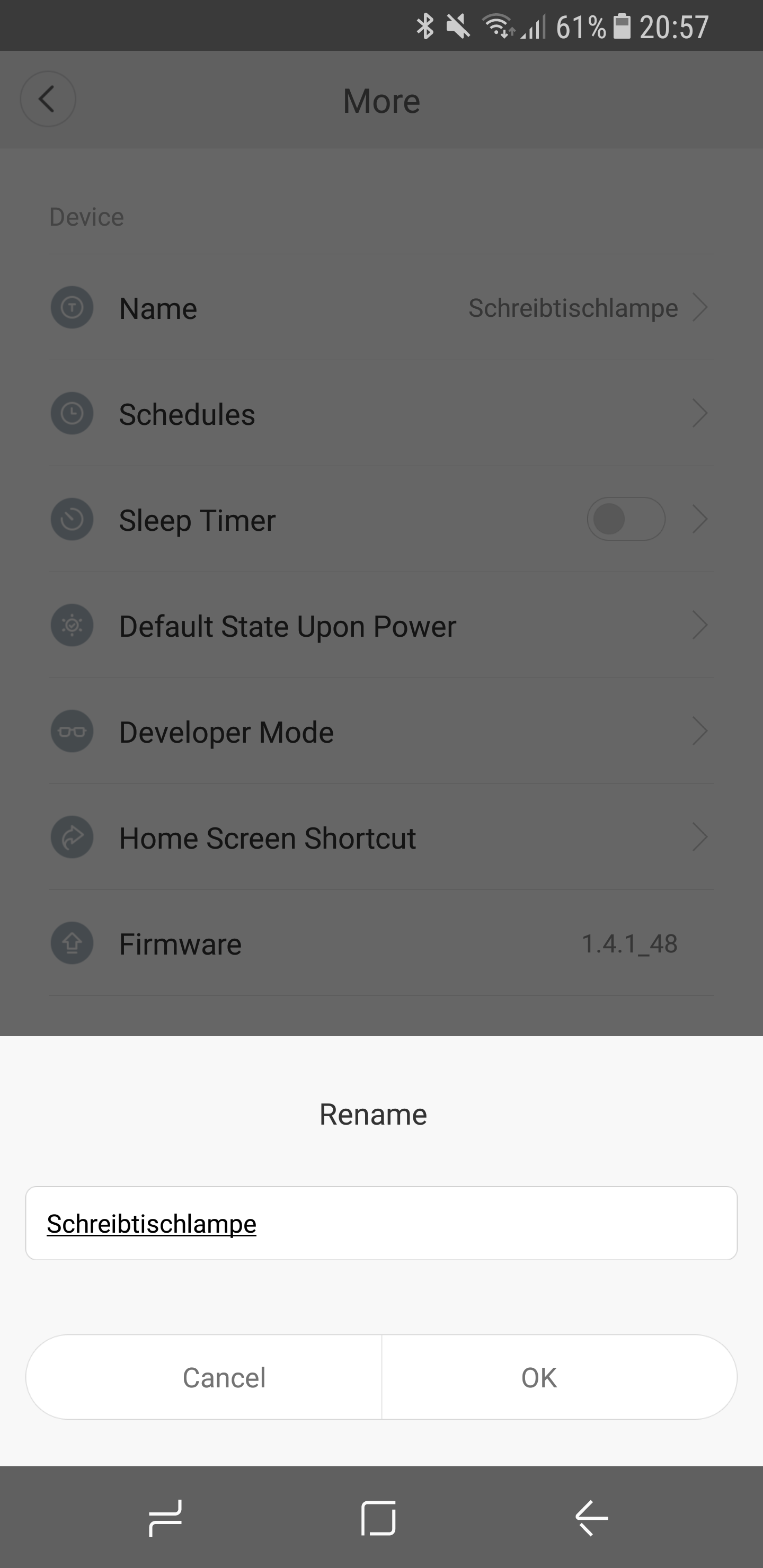



Hinterlasse uns einen Kommentar
Alles schön und gut, wenn es funktionieren täte.
Ich habe SonOff SChalter in der ewelink App registriert und die kann ich auch per ewelink App schalten, ich konnte sie im Google Assistant auch hinzufügen, aber schon „schalte Radio ein“ scheiterte und endete in der Anzeige einer Suche (Radio ist der Name des Schalter).
Dann habe ich yeelight versucht einzubinden. Die Lampen waren in der Mi Home App angelegt, danach in google Assistant versucht, weitere Yeelight Geräte hinzuzufügen.
Keine meiner Lampen wurde hinzugefügt, denn es wird nur das Yeelight / Xiaomi log in angezeigt. Nach dem log in erscheint eine leere Website.
Auf beiden Wegen mit 4 Geräten keinen einzigen Schalterfolg. Was fehlt ?
Ich habe Samsung Note mit Android 6.
Hallo Wolf,
Zu deinem ersten Problem: Hast du mal versucht dem Sonoff Schalter einen anderen Namen zu geben? Desweiteren gibt es manchmal Probleme, wen der Server nicht erreichbar ist 🙁 Vielleicht hängt es auch damit zusammen.
Zu dem zweiten Punkt: Hast du mal eine alternative Anmeldemethode versucht? Alternativ kannst du dich an den Support wenden. Das ist ja ein Fehler, der so nicht auftreten darf!
Lieben Gruß, Karim.
Ich habe das gleiche Problem. Lampe neu eingerichtet und trotzdem nichts. Will nicht drauf verzichten da mein komplettes Smart Home von Xiaomi ist. Schon wer ne Lösung gefunden?
Ok Über Sigapore Server findet Google die Lampe. Ich kann sie aber nur über Google Assistant auf dem Telefon steuern nicht über Google Home. Was ist das den für ein mist. Google Home erkennt das gerät nicht aber mein Handy? Why?
Handelt es sich bei dir um nen Google Home Mini?
Ich meine schon irgendwo gelesen zu haben, dass dieser eine neuere Software haben soll, die wohl Probleme bereitet.
An dieser Stelle kann ich dir sonst aber leider aber auch nicht weiter helfen 🙁
Ich würde mich freuen, wenn du mich auf dem Laufenden hältst.
Lieben Gruß, Karim.
Ja Karim… google home mini. Habe mir zum black friday/cyber monday noch einen dazu geholt. Klappt ansonsten super. Zur Zeit wird darüber Licht (7 yeelight), Heizung (tado), 4 sonoff S20 und Chromecast gesteuert. Alles bisher kinderleicht einzubinden. Ich liebe die Geräte bei denen nicht unbedingt die „bridge“ benötigt wird… Nur die „Szenen“ vermisse ich noch, um nicht 5 Minuten zu quatschen, bis alles so eingestellt ist wie ich es haben möchte. Oder gibt es da schon Möglichkeiten???
Nein ,soweit ich weiß, gibt es leider noch keine Möglichkeiten.
Ich muss auch gestehen, dass ich den Google Home kaum nutze und fast alles mit Alexa mache.
Bei mir liegt es einfach daran, dass ich den GH noch nicht so elegant in ioBroker integrieren kann. Mal abwarten, wann das endlich funktioniert.
Lieben Gruß, Karim.
Hallo,
hat ich alles schon vor dem Verfassen gemacht und von „Radio“ in den Gerätenamen vom Video umbenannt, sprich „Schreibtischlampe“.
Server kann doch nicht down sein, wenn ich per ewe App via 3G Netz zu Hause ein- und ausschalten kann, ohne VPN zu nutzen.
Wie gesagt: gebe ich den Befehl per Sprache ein, so erhalte ich immer Suchresultate …
Was ist denn eine alternative Anmeldemethode?
Bei mir erscheint von Google Assistant – Einstellungen kommend beim Hinzufügen zunächst ein Yeelight bzw. besser gesagt Mi Anmeldescreen im Browser mit log in.
Das mache ich dann und es erscheint eine Art Zustiimmung für 2 Zugriffsarten, die wohl google anfordert. Danach geht aber nix mehr. Ich mach das auch immer am Smartphone, wobei die Assistant App dann einen Browser startet, wo ich auch schon immer gleich auf Desktop gehe. Es liegt auch nicht am Zugang zu Mi Home / Yeelight, denn Username und PW sind richtig, sonst käme danach nicht die Ansicht mit den 2 Zulassungen. Neustart des Smartphone brachte nichts.
Hallo Wolf,
Dann muss ich bei diesem Punkt passen. Irgendwo in der Kommunikation zwischen den Geräten muss es einen Konflikt geben, sonst würde es ja klappen.
Mit alternativer Methode habe ich mich blöd ausgedrückt! Mit welchem Server bist du denn in der Mi App verbunden? Du darfst nicht den China Mainland Server wählen, sonst klappt es nicht!
Schau dazu mal hier: https://www.smarthomeassistent.de/xiaomi-yeelight-lampen-und-gluehbirnen-installieren-und-einrichten/
Lieben Gruß, Karim.
Hey karim. Erst einmal fettes Lob für deine Arbeit hier.
Wie ksnn ich eine neue Lampe dem home account hinzufügen? Konto verbindung löschen und neu verbinden oder kann ich die öampen einzeln hinzufügen. In dr yeelight app ist bereits alles ordnungsgemäß hinterlegt. Lg Tom
Hallo Tom,
Danke für das Kompliment!
Gute Frage. Der Fall ist bei mir noch gar nicht aufgetreten 😛 Ich würde einfach mal in der Google Home App unter Smarthome schauen und in den zugehörigen bereichen „nach unten wischen“ um zu synchronisieren. Ich denke, dass dann die neuen Geräte gefunden werden sollten.
Kannst du dazu dann mal berichten?
Lieben Gruß, Karim.
Hey… ich bin noch eine Antwort schuldig… tatsächlich muss die Kto Verbindung gelöscht werden um dann wieder neu verknüpft zu werden. Habe auch keine andere Möglichkeit gefunden. Das Problem von Wolf hatte ich auch. Keine Server Verbindung geändert, nur ab und wieder angemeldet. Trotzdem keine Verbindung. Freigabe erteilt und es ging dann trotzdem nicht weiter. 2-3 x probiert und dann kam mir was anderes dazwischen. Handy wieder in die hand genommen und zack war alles wieder beim Alten… mystery 😉
Aber auf xiaomi / yeelight lasse ich nichts kommen. Und die sonoff s20 sind perfekt in Preis Leistung. Lg
Hallo Tom,
Danke für deine Rückmeldung!
Es ist immer gut zu lesen, wie dann letztendlich die Probleme wirklich behoben wurden. Danke dafür!
Lieben Gruß, Karim.
Hi,
wollte mich bei dem Verfasser für den Beitrag und insbesondere für seine Kommentare bedanken. Dank Deiner Hilfe habe ich meine Yeelights in Google Smart Home integrieren können – hatte nämlich den „China Festland“ Server ausgewählt.
Weiter so, Dude.
Besten Gruß, McFly.
Hi McFly,
Super, das freut mich sehr zu hören, dass nun alles so klappt, wie du es dir vorstellst!
Lob hört man natürlich auch sehr gerne 🙂
Lieben Gruß, Karim.
Hi,
wollte mich bei dem Verfasser für den Beitrag und insbesondere für seine Kommentare bedanken. Dank Deiner Hilfe habe ich meine Yeelights in Google Smart Home integrieren können – hatte nämlich den „China Festland“ Server ausgewählt.
Weiter so, Dude.
Besten Gruß, McFly.
Hi McFly,
Super, das freut mich sehr zu hören, dass nun alles so klappt, wie du es dir vorstellst!
Lob hört man natürlich auch sehr gerne 🙂
Lieben Gruß, Karim.
Mit der Nutzung dieses Formulars, erklärst du dich mit der Speicherung und Verarbeitung deiner Daten durch diese Website einverstanden. Weitere Informationen kannst du der Datenschutzerklärung entnehmen.